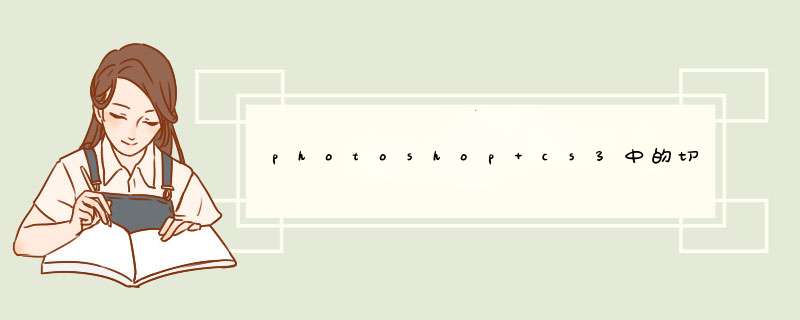
2、在左侧的工具栏中,找到第5个工具,选择“切片工具”。
3、按住鼠标左键拉取一个矩形框来获取切图的位置,完成后会出现一个橙色边框,右键“编辑切片”,设置好名称和其他信息,点击“确定”。
4、按住“ctrl+shift+alt+S”键进行保存切片,点击“储存”。选择保存位置,输入名称,把格式改为“仅限图像”,切片设置为“所有用户切片”。
5、点击“保存”,返回桌面,点开“images”文件夹即可看到用ps切出来的了。
用photoshop的切片工具,切割完成后保存就可以了。
1在photoshop中打开需要切割的,在工具菜单裁剪工具中选择切片工具
2右键选择划分切片选项。
3分别在横向和纵向选项中填入需要划分的数值。
4点击确定按钮后在菜单中选择文件/导出/存储为web所用格式在旧版photoshop中可以直接选择存储为web所用格式
5d出对话框后设置保存的格式,然后点击存储按钮。
6在保存文件夹中找到images文件夹打开找到切割的。
在PS中切片工具切好后,将图都存为jpg格式可以通过导出输出为web格式进行一键保存。
第一步,完成PS切片后,点击文件---储存为web格式,快捷键Alt+shift+Ctrl+S
第二步,在d出来的保存输出对话框,设置的画质和格式,选择JPG格式,点击储存即可。
第三步,这样所有切片的就保存到一个文件夹中了,格式为JPG。
欢迎分享,转载请注明来源:内存溢出

 微信扫一扫
微信扫一扫
 支付宝扫一扫
支付宝扫一扫
评论列表(0条)